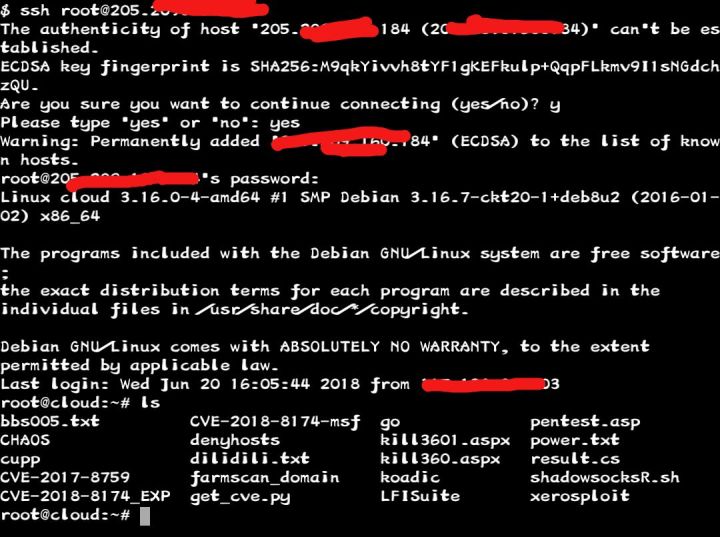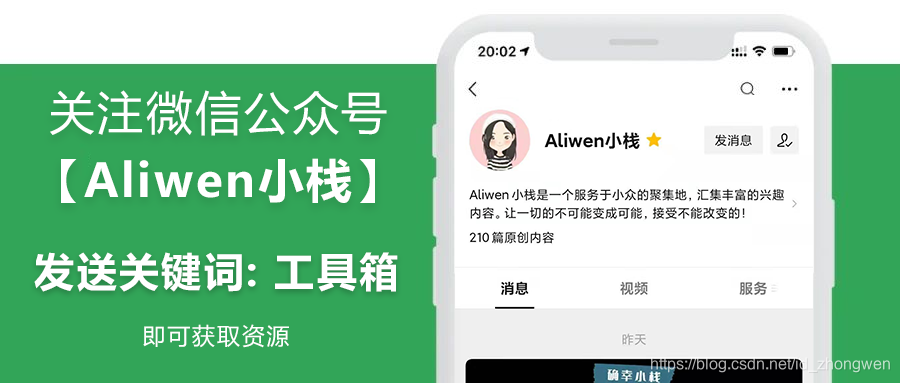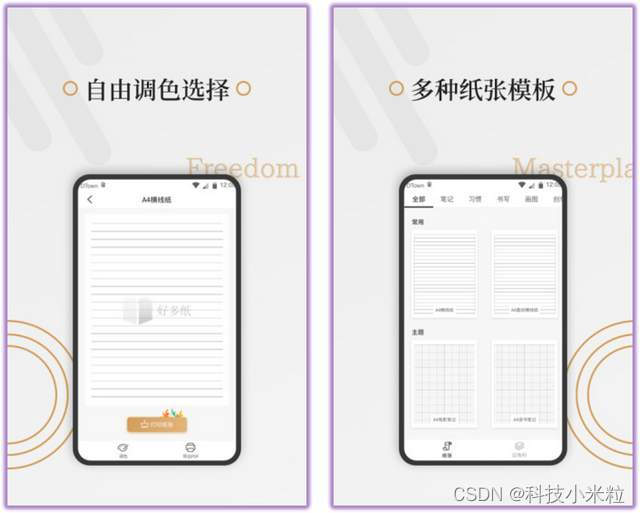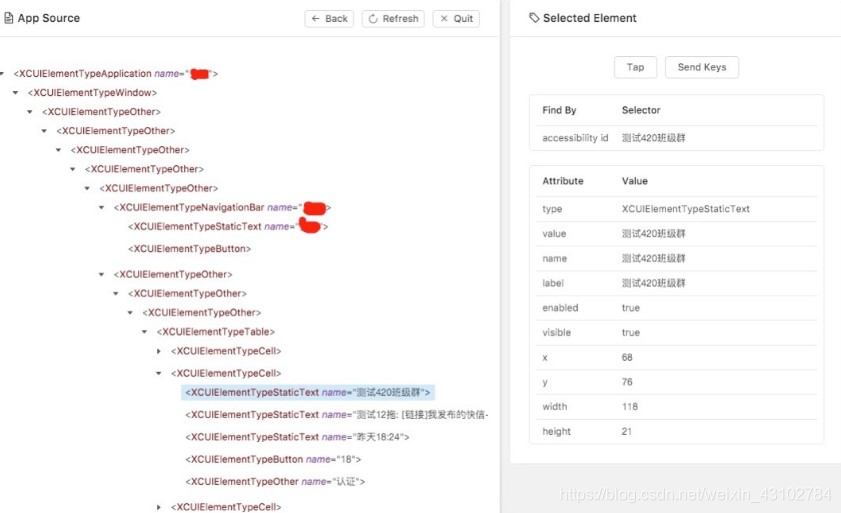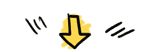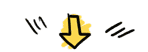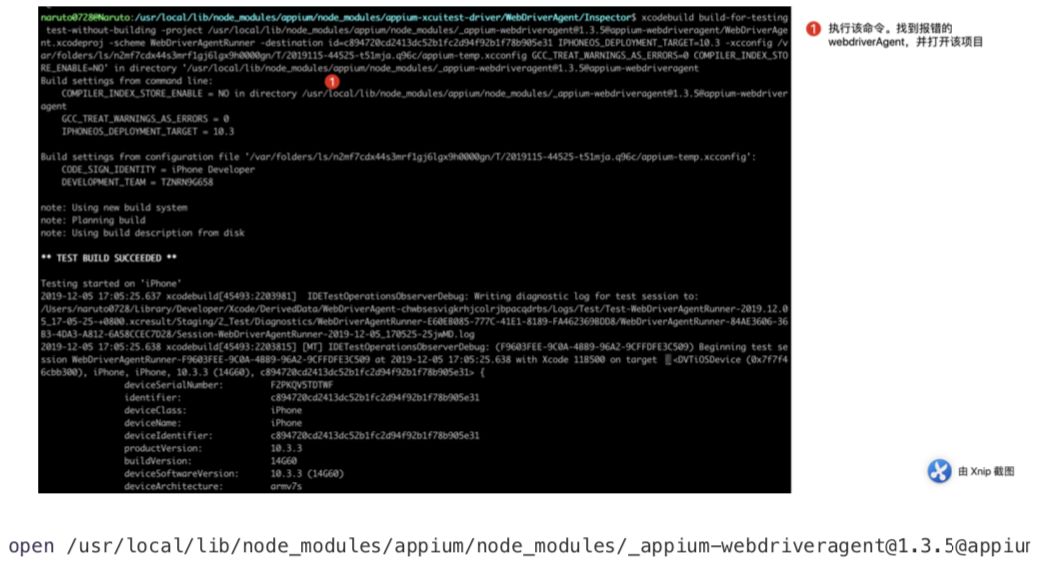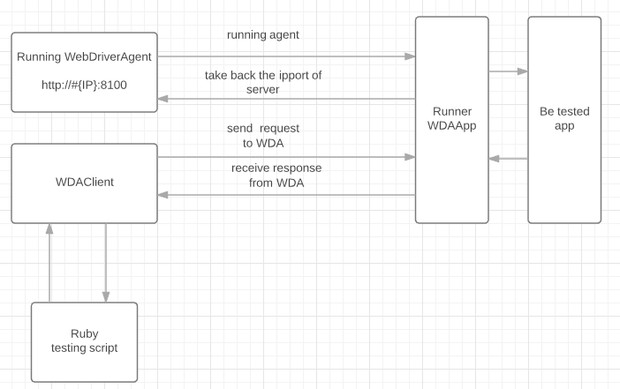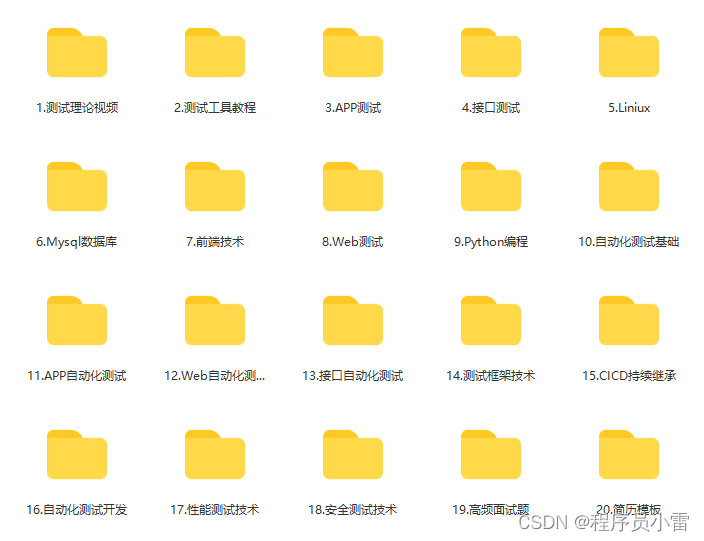我同事有一个华为手机,手机里内置了NFC,然后把手机靠近下电脑,当然的,一定需要是华为笔记本,然后电脑就弹出一个界面,控制手机的界面,这个功能非常好,加上NFC的功能,体验也非常不错。
最近发现的一个类似的控制软件,非常完美 scrcpy
使用起来是这样的
#下载软件
https://github.com/Genymobile/scrcpy/releases/download/v1.16/scrcpy-win64-v1.16.zip
直接点击就可以下载了
有的人可能上不了外网,我把软件上传了百度网盘,大家在后台回复「 scrcpy 」获取。
#运行软件
下载后解压之后是这样的
很显然双击scrcpy.exe就可以使用了。
#使用介绍
功能介绍
画面设置
缩小分辨率
有时候,将设备屏幕镜像分辨率降低可以有效地提升性能。
我们可以将高度和宽度都限制在一定大小内(如 1024):
scrcpy --max-size 1024
scrcpy -m 1024 # short version
较短的一边会被按比例缩小以保持设备的显示比例。这样,1920x1080 的设备会以 1024x576 的分辨率显示。
修改画面比特率
默认的比特率是8Mbps。如果要改变画面的比特率 (比如说改成2Mbps):
scrcpy --bit-rate 2M
scrcpy -b 2M # short version
限制画面帧率
画面的帧率可以通过下面的命令被限制:
scrcpy --max-fps 15
这个功能仅在Android 10和以后的版本被Android官方支持,但也有可能在更早的版本可用。
画面裁剪
设备画面可在裁切后进行镜像,以显示部分屏幕。
这项功能可以用于,例如,只显示Oculus Go的一只眼睛。
scrcpy --crop 1224:1440:0:0 # 1224x1440 at offset (0,0)
如果--max-size在同时被指定,分辨率的改变将在画面裁切后进行。
锁定屏幕朝向
可以使用如下命令锁定屏幕朝向:
scrcpy --lock-video-orientation 0 # 自然朝向
scrcpy --lock-video-orientation 1 # 90° 逆时针旋转
scrcpy --lock-video-orientation 2 # 180°
scrcpy --lock-video-orientation 3 # 90° 顺时针旋转
该设定影响录制。
屏幕录制
可以在屏幕镜像的同时录制视频:
scrcpy --record file.mp4
scrcpy -r file.mkv
在不开启屏幕镜像的同时录制:
scrcpy --no-display --record file.mp4
scrcpy -Nr file.mkv
# 按Ctrl+C以停止录制
在显示中“被跳过的帧”会被录制,虽然它们由于性能原因没有实时显示。在传输中每一帧都有 时间戳 ,所以 包时延变化 并不影响录制的文件。
连接方式
无线
Scrcpy 使用adb来与安卓设备连接。同时,adb能够通过TCP/IP连接到安卓设备:
将您的安卓设备和电脑连接至同一Wi-Fi。
获取安卓设备的IP地址(在设置-关于手机-状态信息)。
打开安卓设备的网络adb功能
adb tcpip 5555。将您的设备与电脑断开连接。
连接到您的设备:
adb connect DEVICE_IP:5555(用设备IP替换DEVICE_IP).运行
scrcpy。
我这样运行无线
这样看是不是还挺爽的?
降低比特率和分辨率可能有助于性能:
scrcpy --bit-rate 2M --max-size 800
scrcpy -b2M -m800 # short version
多设备
如果多个设备在执行adb devices后被列出,您必须指定设备的 序列号 :
scrcpy --serial 0123456789abcdef
scrcpy -s 0123456789abcdef # short version
如果设备是通过TCP/IP方式连接到电脑的:
scrcpy --serial 192.168.0.1:5555
scrcpy -s 192.168.0.1:5555 # short version
您可以同时启动多个 scrcpy 实例以同时显示多个设备的画面。
在设备连接时自动启动
您可以使用 AutoAdb:
autoadb scrcpy -s '{}'
SSH 连接
本地的 adb 可以远程连接到另一个 adb 服务器(假设两者的adb版本相同),来远程连接到设备:
adb kill-server # 关闭本地5037端口上的adb服务器
ssh -CN -L5037:localhost:5037 -R27183:localhost:27183 your_remote_computer
# 保持该窗口开启
从另一个终端:
scrcpy
为了避免启动远程端口转发,你可以强制启动一个转发连接(注意-L和-R的区别:
adb kill-server # kill the local adb server on 5037
ssh -CN -L5037:localhost:5037 -L27183:localhost:27183 your_remote_computer
# 保持该窗口开启
从另一个终端:
scrcpy --force-adb-forward
和无线网络连接类似,下列设置可能对改善性能有帮助:
scrcpy -b2M -m800 --max-fps 15
窗口设置
标题
窗口的标题默认为设备型号。您可以通过如下命令修改它:
scrcpy --window-title 'My device'
位置和大小
您可以指定初始的窗口位置和大小:
scrcpy --window-x 100 --window-y 100 --window-width 800 --window-height 600
无边框
关闭边框:
scrcpy --window-borderless
保持窗口在最前
您可以通过如下命令保持窗口在最前面:
scrcpy --always-on-top
全屏
您可以通过如下命令直接全屏启动scrcpy:
scrcpy --fullscreen
scrcpy -f # short version
全屏状态可以通过MOD+f实时改变。
旋转
通过如下命令,窗口可以旋转:
scrcpy --rotation 1
可选的值有:
0: 无旋转1: 逆时针旋转90°2: 旋转180°3: 顺时针旋转90°
这同样可以使用MOD+← (左) 和 MOD+→ (右) 的快捷键实时更改。
需要注意的是, scrcpy 控制三个不同的朝向:
MOD+r 请求设备在竖屏和横屏之间切换(如果前台应用程序不支持所请求的朝向,可能会拒绝该请求)。
--lock-video-orientation改变镜像的朝向(设备镜像到电脑的画面朝向)。这会影响录制。--rotation(或MOD+←/MOD+→) 只旋转窗口的画面。这只影响显示,不影响录制。
其他镜像设置
只读
关闭电脑对设备的控制(如键盘输入、鼠标移动和文件传输):
scrcpy --no-control
scrcpy -n
显示屏
如果有多个显示屏可用,您可以选择特定显示屏进行镜像:
scrcpy --display 1
您可以通过如下命令找到显示屏的id:
adb shell dumpsys display # 在回显中搜索“mDisplayId=”
第二显示屏可能只能在设备运行Android 10或以上的情况下被控制(它可能会在电脑上显示,但无法通过电脑操作)。
保持常亮
防止设备在已连接的状态下休眠:
scrcpy --stay-awake
scrcpy -w
程序关闭后,设备设置会恢复原样。
关闭设备屏幕
在启动屏幕镜像时,可以通过如下命令关闭设备的屏幕:
scrcpy --turn-screen-off
scrcpy -S
或者在需要的时候按MOD+o。
要重新打开屏幕的话,需要按MOD+Shift+o.
在Android上,电源按钮始终能把屏幕打开。
为了方便,如果按下电源按钮的事件是通过 scrcpy 发出的(通过点按鼠标右键或MOD+p),它会在短暂的延迟后将屏幕关闭。
物理的电源按钮仍然能打开设备屏幕。
同时,这项功能还能被用于防止设备休眠:
scrcpy --turn-screen-off --stay-awake
scrcpy -Sw
渲染超时帧
为了降低延迟, scrcpy 默认渲染解码成功的最近一帧,并跳过前面任意帧。
强制渲染所有帧(可能导致延迟变高):
scrcpy --render-expired-frames
显示触摸
在展示时,有些时候可能会用到显示触摸点这项功能(在设备上显示)。
Android在 开发者设置 中提供了这项功能。
Scrcpy 提供一个选项可以在启动时开启这项功能并在退出时恢复初始设置:
scrcpy --show-touches
scrcpy -t
请注意这项功能只能显示 物理 触摸(要用手在屏幕上触摸)。
关闭屏保
Scrcpy 不会默认关闭屏幕保护。
关闭屏幕保护:
scrcpy --disable-screensaver
输入控制
旋转设备屏幕
使用MOD+r以在竖屏和横屏模式之间切换。
需要注意的是,只有在前台应用程序支持所要求的模式时,才会进行切换。
复制黏贴
每次Android的剪贴板变化的时候,它都会被自动同步到电脑的剪贴板上。
所有的 Ctrl 快捷键都会被转发至设备。其中:
Ctrl+c 复制
Ctrl+x 剪切
Ctrl+v 黏贴 (在电脑到设备的剪贴板同步完成之后)
这通常如您所期望的那样运作。
但实际的行为取决于设备上的前台程序。例如 Termux 在Ctrl+c被按下时发送 SIGINT, 又如 K-9 Mail 会新建一封新邮件。
在这种情况下剪切复制黏贴(仅在Android >= 7时可用):
MOD+c 注入
COPY(复制)MOD+x 注入
CUT(剪切)MOD+v 注入
PASTE(黏贴)(在电脑到设备的剪贴板同步完成之后)
另外,MOD+Shift+v可以将电脑的剪贴板内容转换为一串按键事件输入到设备。在应用程序不接受黏贴时(比如 Termux ),这项功能可以排上一定的用场。需要注意的是,这项功能可能会导致非ASCII编码的内容出现错误。
警告: 将电脑剪贴板的内容黏贴至设备(无论是通过Ctrl+v还是MOD+v) 都需要将内容保存至设备的剪贴板。如此,任何一个应用程序都可以读取它。您应当避免将敏感内容通过这种方式传输(如密码)。
捏拉缩放
模拟 “捏拉缩放”:Ctrl+按住并移动鼠标。
更准确的说,您需要在按住Ctrl的同时按住并移动鼠标。在鼠标左键松开之后,光标的任何操作都会相对于屏幕的中央进行。
具体来说, scrcpy 使用“虚拟手指”以在相对于屏幕中央相反的位置产生触摸事件。
文字注入偏好
打字的时候,系统会产生两种事件:
按键事件 ,代表一个按键被按下/松开。
文本事件 ,代表一个文本被输入。
程序默认使用按键事件来输入字母。只有这样,键盘才会在游戏中正常运作(尤其WASD键)。
但这也有可能造成问题。如果您遇到了这样的问题,您可以通过下列操作避免它:
scrcpy --prefer-text
(这会导致键盘在游戏中工作不正常)
按键重复
当你一直按着一个按键不放时,程序默认产生多个按键事件。在某些游戏中这可能会导致性能问题。
避免转发重复按键事件:
scrcpy --no-key-repeat
文件传输
安装APK
如果您要要安装APK,请拖放APK文件(文件名以.apk结尾)到 scrcpy 窗口。
该操作在屏幕上不会出现任何变化,而会在控制台输出一条日志。
将文件推送至设备
如果您要推送文件到设备的 /sdcard/,请拖放文件至(不能是APK文件)scrcpy 窗口。
该操作没有可见的响应,只会在控制台输出日志。
在启动时可以修改目标目录:
scrcpy --push-target /sdcard/foo/bar/
音频转发
scrcpy 不支持音频。请使用 sndcpy.
另外请阅读 issue #14。
热键
在下列表格中, MOD 是热键的修饰键。默认是(左)Alt或者(左)Super。
您可以使用 --shortcut-mod后缀来修改它。可选的按键有lctrl、rctrl、 lalt、ralt、lsuper和rsuper。如下例:
# 使用右侧的Ctrl键
scrcpy --shortcut-mod=rctrl# 使用左侧的Ctrl键、Alt键或Super键
scrcpy --shortcut-mod=lctrl+lalt,lsuper
一般来说,Super就是Windows或者Cmd。
| 操作 | 快捷键 |
|---|---|
| 全屏 | MOD+f |
| 向左旋转屏幕 | MOD+← (左) |
| 向右旋转屏幕 | MOD+→ (右) |
| 将窗口大小重置为1:1 (像素优先) | MOD+g |
| 将窗口大小重置为消除黑边 | MOD+w | 双击¹ |
点按 主屏幕 | MOD+h | 点击鼠标中键 |
点按 返回 | MOD+b | 点击鼠标右键² |
点按 切换应用 | MOD+s |
点按 菜单 (解锁屏幕) | MOD+m |
点按 音量+ | MOD+↑ (up) |
点按 音量- | MOD+↓ (down) |
点按 电源 | MOD+p |
| 打开屏幕 | 点击鼠标右键² |
| 关闭设备屏幕(但继续在电脑上显示) | MOD+o |
| 打开设备屏幕 | MOD+Shift+o |
| 旋转设备屏幕 | MOD+r |
| 展开通知面板 | MOD+n |
| 展开快捷操作 | MOD+Shift+n |
| 复制到剪贴板³ | MOD+c |
| 剪切到剪贴板³ | MOD+x |
| 同步剪贴板并黏贴³ | MOD+v |
| 导入电脑剪贴板文本 | MOD+Shift+v |
| 打开/关闭FPS显示(在 stdout) | MOD+i |
| 捏拉缩放 | Ctrl+点按并移动鼠标 |
¹双击黑色边界以关闭黑色边界²点击鼠标右键将在屏幕熄灭时点亮屏幕,其余情况则视为按下 返回键 。³需要安卓版本 Android >= 7。
所有的 Ctrl+按键 的热键都是被转发到设备进行处理的,所以实际上会由当前应用程序对其做出响应。
自定义路径
为了使用您想使用的 adb ,您可以在环境变量 ADB中设置它的路径:
ADB=/path/to/adb scrcpy
如果需要覆盖scrcpy-server的路径,您可以在 SCRCPY_SERVER_PATH中设置它。
为什么叫 scrcpy ?
一个同事让我找出一个和gnirehtet一样难以发音的名字。
strcpy 可以复制string;scrcpy 可以复制screen。
#推荐阅读:
专辑|Linux文章汇总
专辑|程序人生
专辑|C语言
嵌入式Linux
微信扫描二维码,关注我的公众号